Вернувшись в iOS 7, Apple решила, что было бы неплохо сделать регуляторы громкости HUD полупрозрачными. Это, конечно, означает, что все, что вы смотрите на экране, будет временно заблокировано, когда вы будете регулировать громкость.
Apple никогда не исправляла эту проблему в iOS 8, так что это по-прежнему вызывает большое раздражение.
Ранее мы уже показали несколько исправлений для этой неприятности, таких как обходной путь использования Safari для просмотра видео на YouTube или настройка джейлбрейка, которая вместо этого переместила HUD в строку состояния. Хотя обходной путь для видео на YouTube все еще работает, он неудобен, и эта настройка джейлбрейка немного глючит в iOS 8.
Тем не менее, есть еще одна настройка джейлбрейка, которая была обновлена для работы в iOS 8, и вместо перемещения HUD в строку состояния она полностью удаляет его. Вы также можете просто настроить его непрозрачность, если вы все еще хотите увидеть его там.
Пожалуйста, включите JavaScript, чтобы посмотреть это видео.
Шаг 1: джейлбрейк iOS 8
Если вы еще этого не сделали, обязательно сделайте джейлбрейк своего iPad, iPhone или iPod touch. Apple недавно исправила джейлбрейк в iOS 8.1.1, поэтому, если вы уже обновились, вы не сможете сделать джейлбрейк, пока кто-то не выпустит другой инструмент для этого. Если вы все еще работаете с iOS 8.0 до 8.1, воспользуйтесь нашим простым руководством по джейлбрейку.
Шаг 2: Установите TransparentVolume8
На своем взломанном устройстве войдите в приложение Cydia, найдите и установите бесплатный твик под названием Прозрачный том 8 от разработчика Mordred666. После установки твика вам нужно будет перезагрузить трамплин, чтобы он вступил в силу.
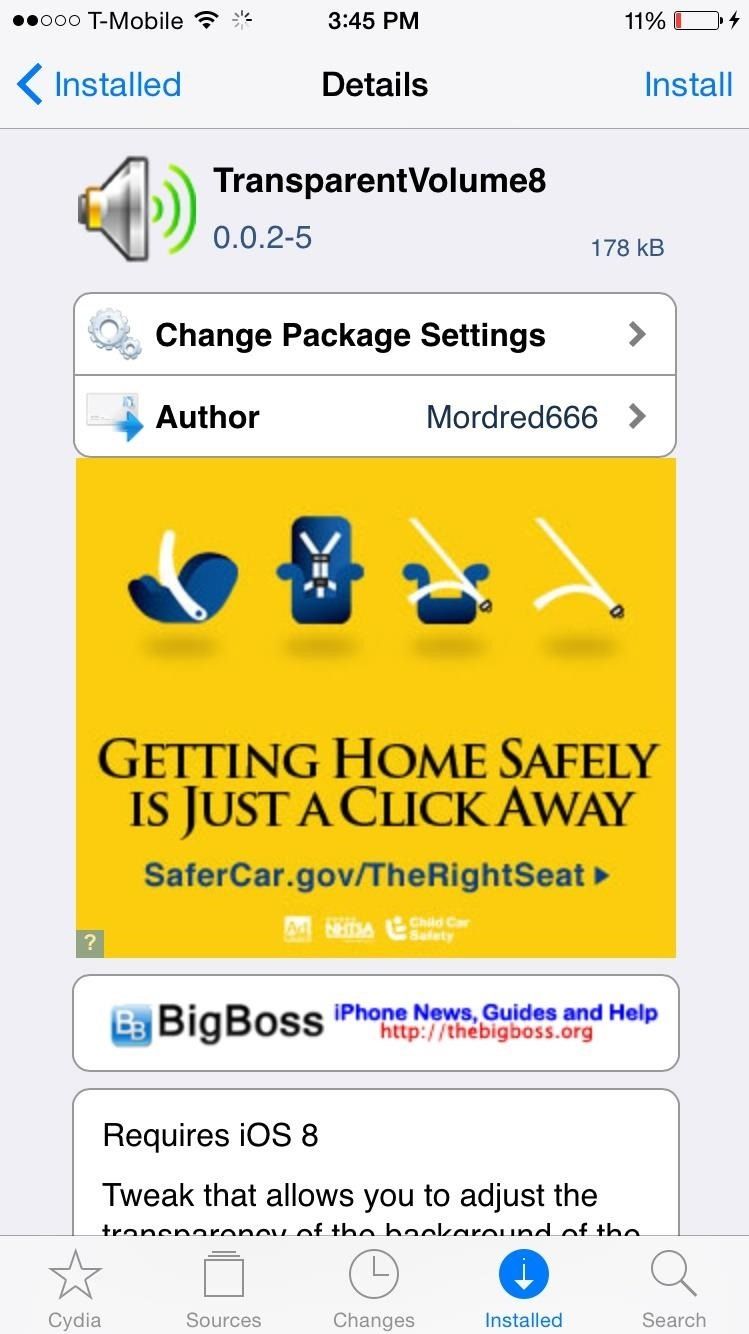
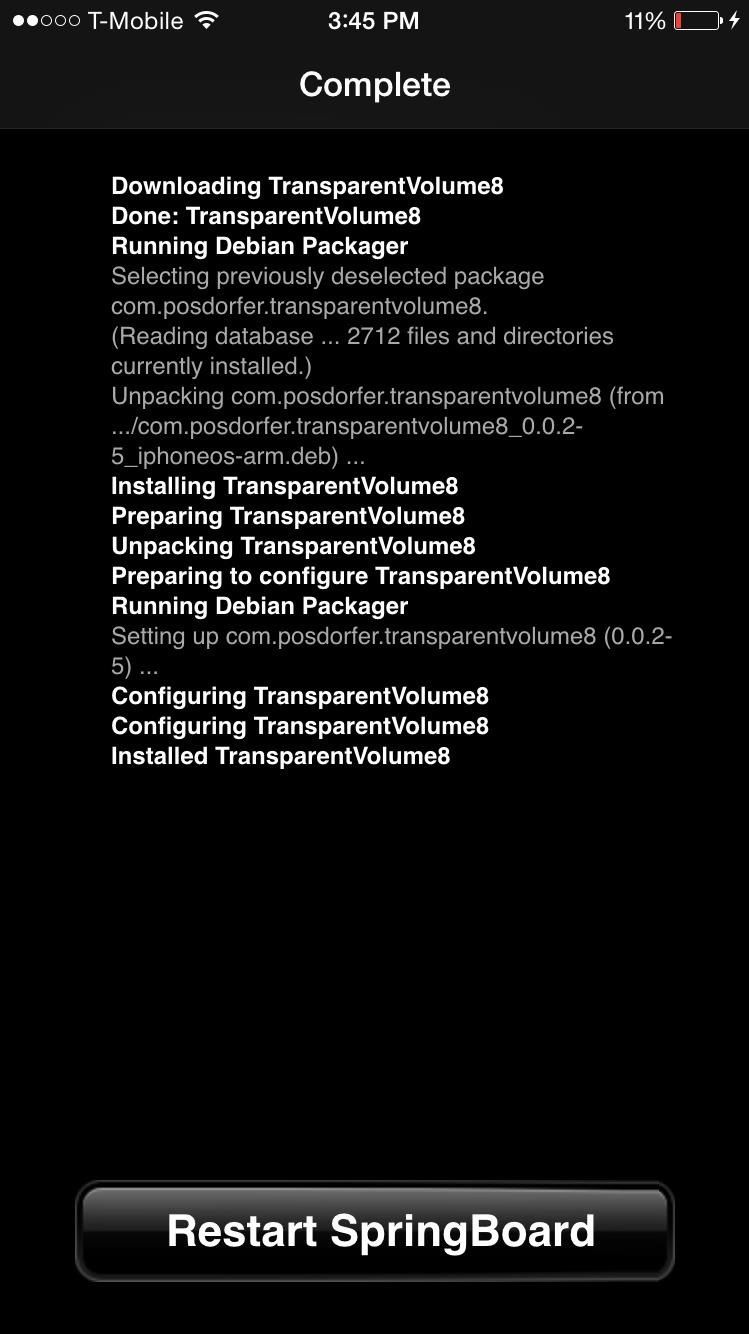
Шаг 3: Отрегулируйте непрозрачность (или полностью удалите)
В приложении Настройки вашего устройства нажмите на настройки TransparentVolume8 в нижней части страницы. С помощью ползунка «Значение непрозрачности» отрегулируйте внешний вид HUD своей громкости. Установка значения в ноль сделает ваш HUD полностью невидимым (то есть прозрачным), но если вы хотите еще немного его увидеть, просто убедитесь, что он имеет низкий уровень непрозрачности.
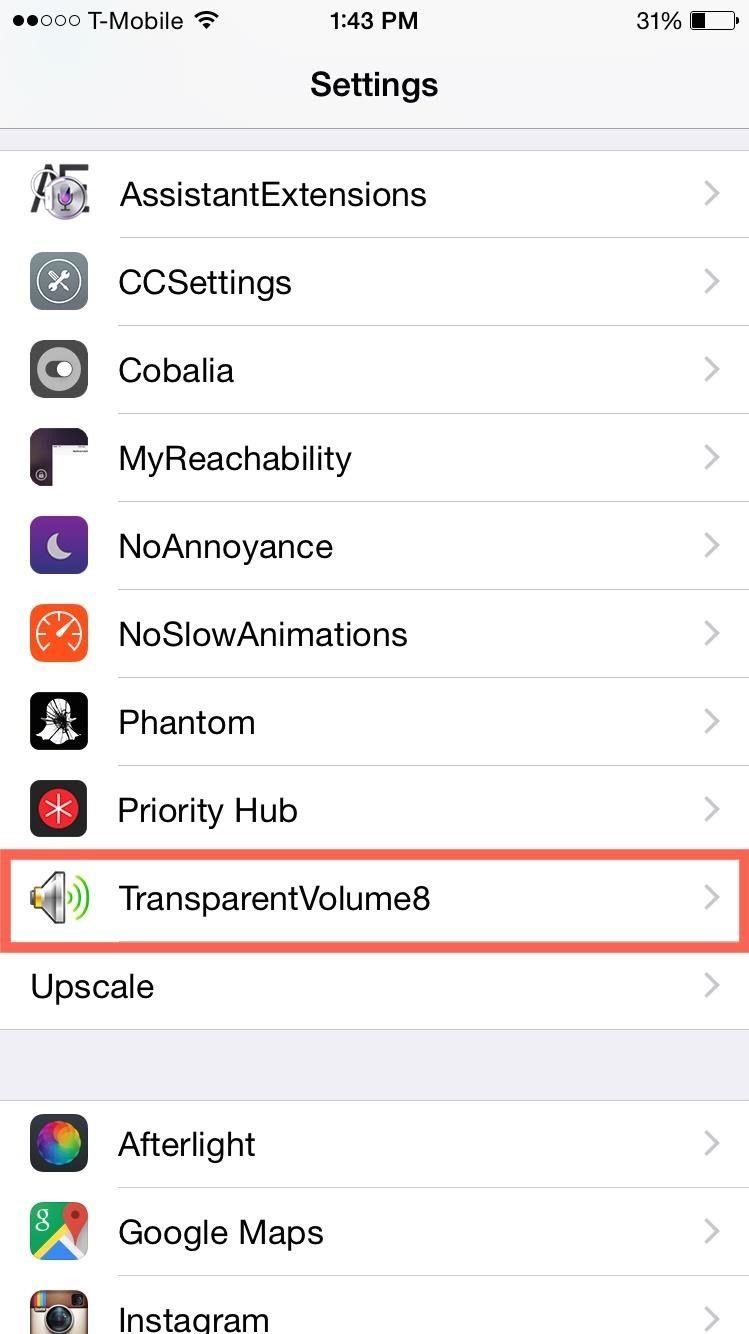
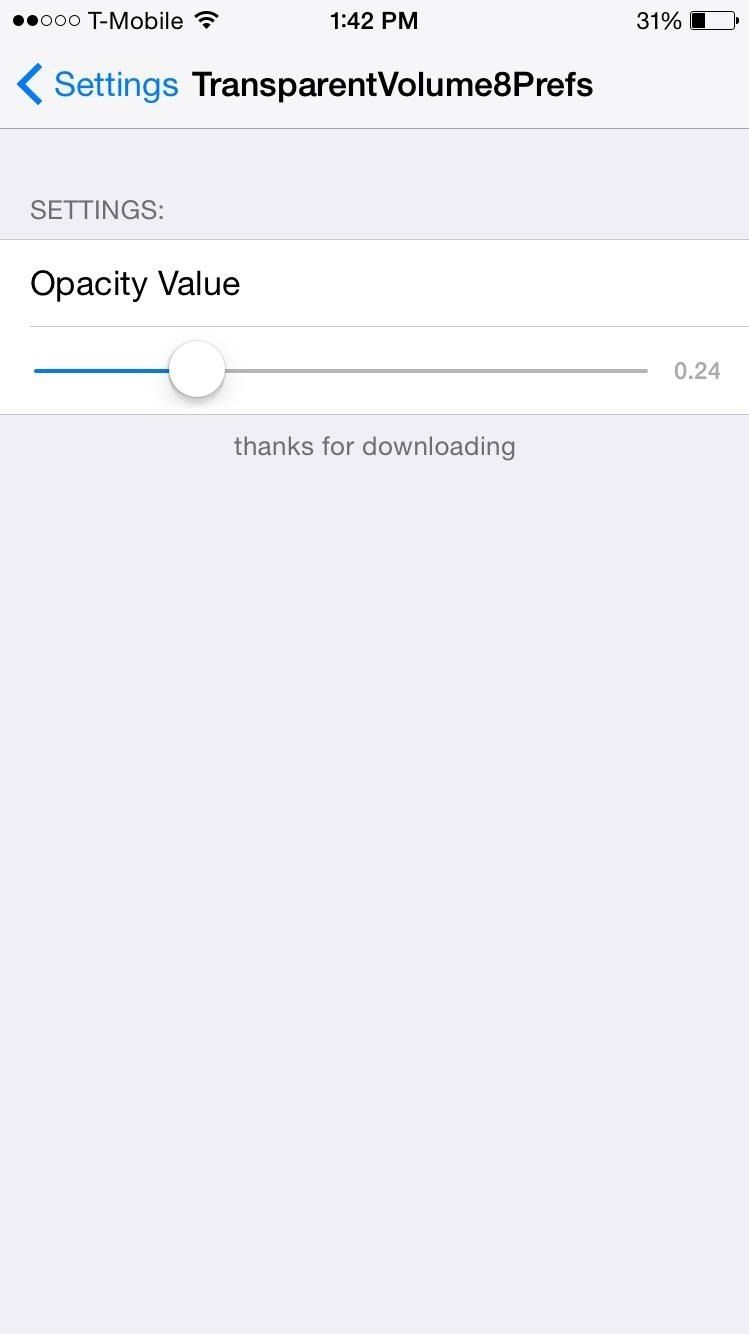
Отныне вы можете наслаждаться играми или видео без громкости, мешающей вашему просмотру. Это может быть трудно увидеть, но посмотрите на мой скорректированный объем HUD на скриншоте ниже, у которого очень низкая непрозрачность.

Объем HUD с низкой непрозрачностью.
Будем надеяться, что однажды Apple поймет, насколько дрянен их морозный, полупрозрачный индикатор громкости, и предложит нам несколько вариантов или вообще их изменить. До тех пор джейлбрейк является единственным настоящим лекарством.
Поделитесь своими мыслями и вопросами с нами в комментариях ниже, и не забудьте подписаться на нас в Facebook и Twitter, чтобы быть в курсе новых крутых хаков.
Оцените статью!
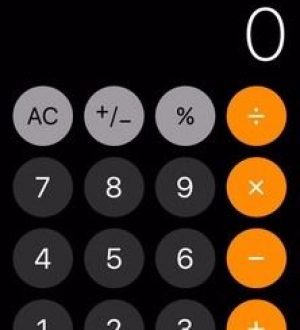

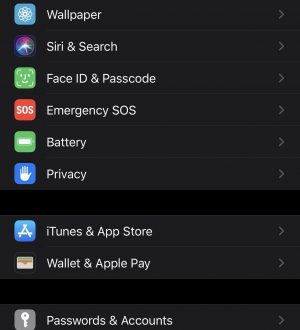
Отправляя сообщение, Вы разрешаете сбор и обработку персональных данных. Политика конфиденциальности.